打印机任务无法删除解决办法
人气:0打印机任务无法删除解决办法
打印机任务管理器可以将一些已经加入打印任务的文档进行暂停或者删除等操作,但是有时候种种原因,造成打印任务不能删除的故障,那么,应该怎么处理这种故障呢?请阅读下文!
打印机任务管理器中直接删除
1在任务栏的最右端,单击隐藏图标按钮,然后双击打印机图标:
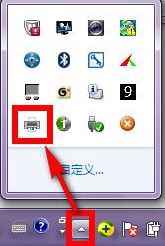
2右击要删除的打印任务,选择“取消”,点击“是”,即可删除打印任务:
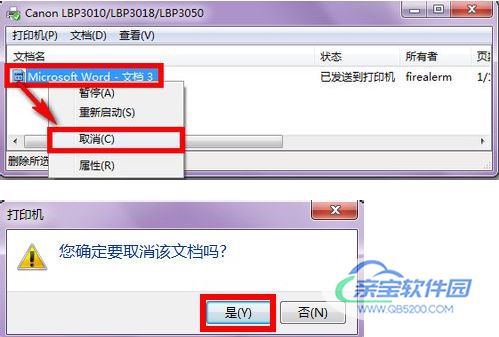
关闭打印机
1直接关闭打印机的开关:

2打开打印任务管理器,然后右击需要关闭的打印任务,选择“取消”,单击“是”:
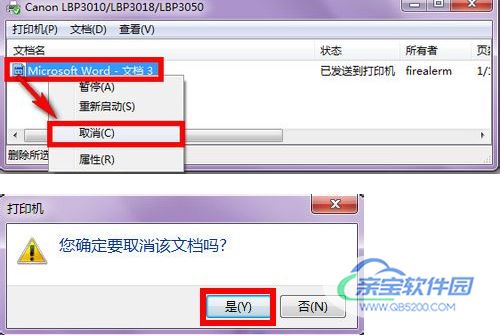
关闭打印服务
1按键盘上的Win+R键,即可打开运行对话框。输入services.msc后回车:
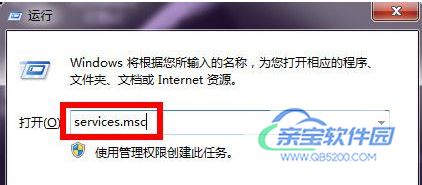
2找到并双击“Print Spooler”服务,单击“停止”:
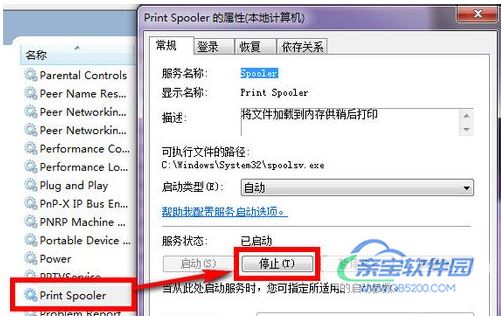
3稍等片刻,单击“启动”后单击“确定”:
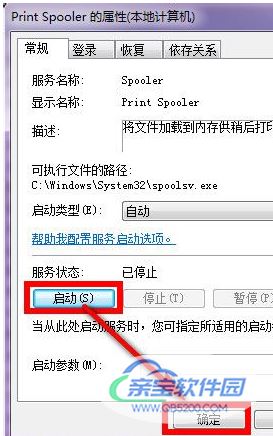
4打开打印机任务管理器,选择要删除的任务,右击选择“取消”,单击“是”:
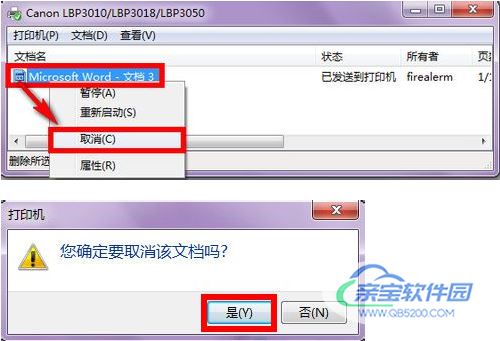
加载全部内容